Cách sửa lỗi font chữ khi copy từ PDF sang Word
Deprecated: trim(): Passing null to parameter #1 ($string) of type string is deprecated in /home/caocap/public_html/wp-content/plugins/fixed-toc/frontend/html/class-dom.php on line 98
Copy nội dung văn bản từ PDF sang Word bị lỗi font là một lỗi thường gặp mà có lẽ bất cứ ai làm việc văn phòng cũng từng gặp. Bài viết dưới đây hướng dẫn 1 số cách sửa lỗi font chữ khi copy từ PDF sang Word.
1. Khi copy nội dung từ file PDF sang Word bị lỗi một số kí tự trùng nhau
Bạn quan sát văn bản của mình có một số kí tự sai thay thế nhiều chữ, từ giống nhau của văn bản có thể là dấu ? hoặc có thể là kí tự không có trên bàn phím. Với lỗi này Bạn chỉ cần sử dụng tính năng thay thế cho những kí tự bị sai giống nhau:

Nhấn tổ hợp phím Ctrl + H để thay thế những lỗi sai giống nhau:
– Trong mục Find what: Nhập từ bị viết sai.
– Trong mục Replace with: Nhập từ viết đúng thay thế cho từ viết sai.
Cuối cùng kích chọn Replace All để tiến hành thay thế sửa lỗi:
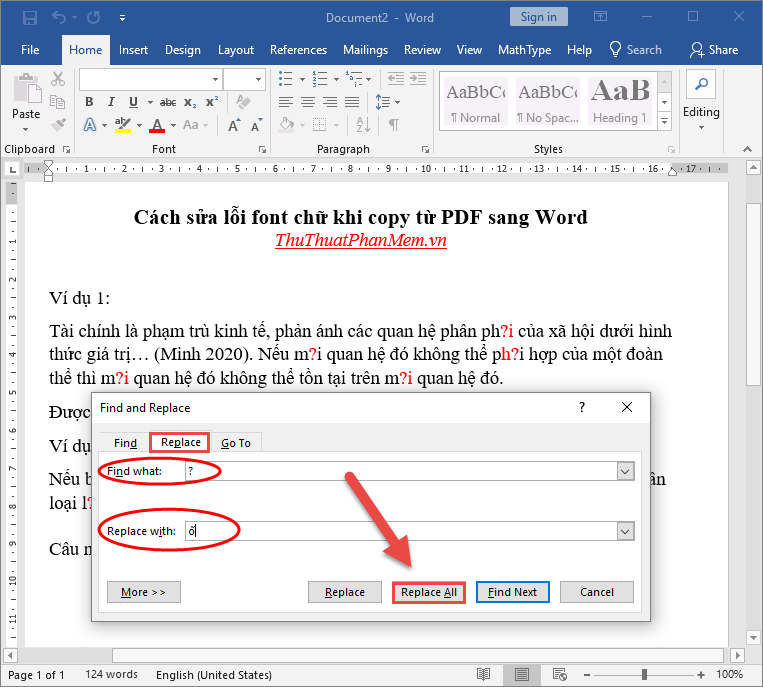
Kết quả hộp thoại thông báo tổng số lần sửa lỗi, các từ đó kích chọn OK:
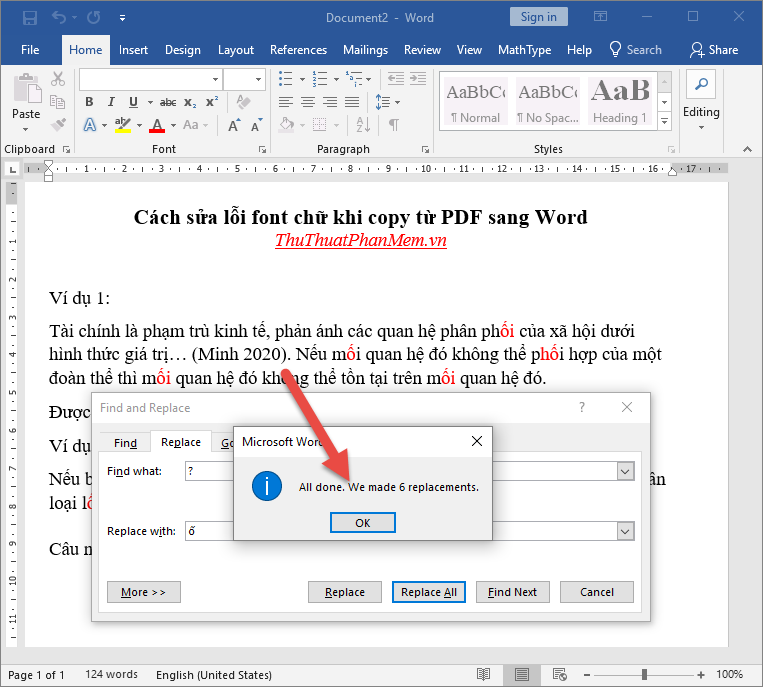
Như vậy bạn đã sửa xong văn bản của mình. Tuy nhiên khi thay thế nội dung viết đúng bị thay thế theo nên các bạn cần lưu ý. Có thể kích chọn Replace Next để kiểm tra kí tự đó cần thay thế hay không.
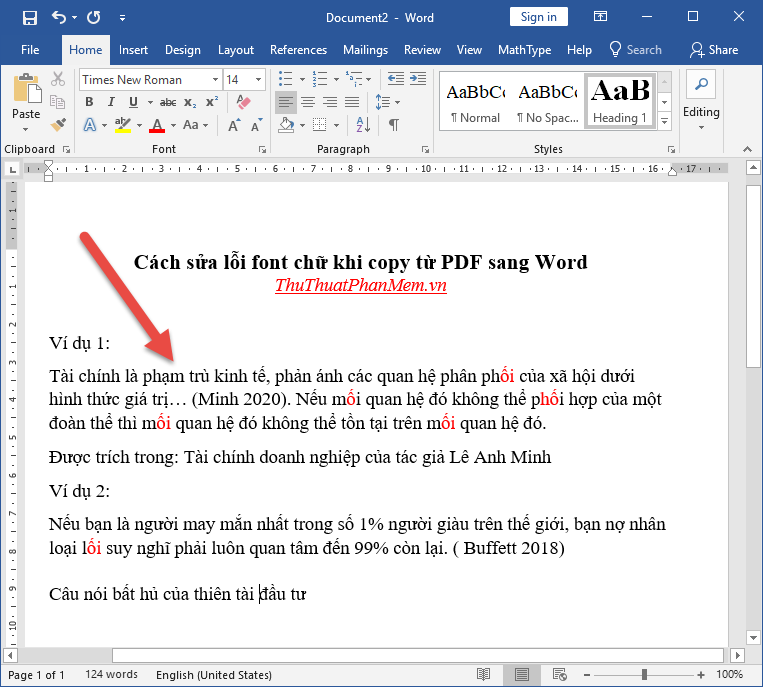
2. Lỗi font chữ khi copy từ PDF sang Word.
Khi copy xuất hiện lỗi của một số từ không đúng chuẩn, bạn kiểm tra lại font chữ đã phù hợp chưa. Như ví dụ dưới font nguồn .VnTime tuy nhiên đang để font Time New Roman:
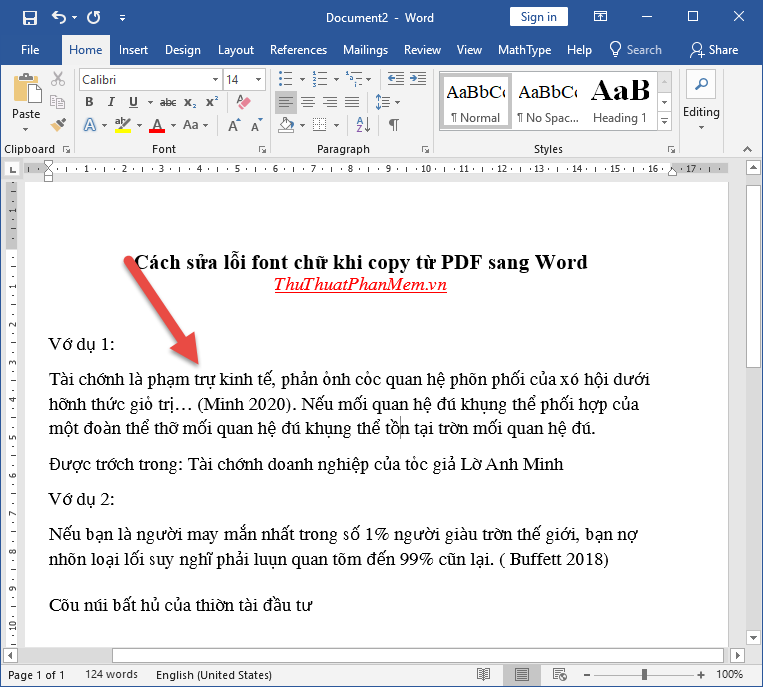
Với lỗi này bạn chỉ cần chọn toàn bộ văn bản lựa chọn lại font chữ là có thể sửa lỗi:
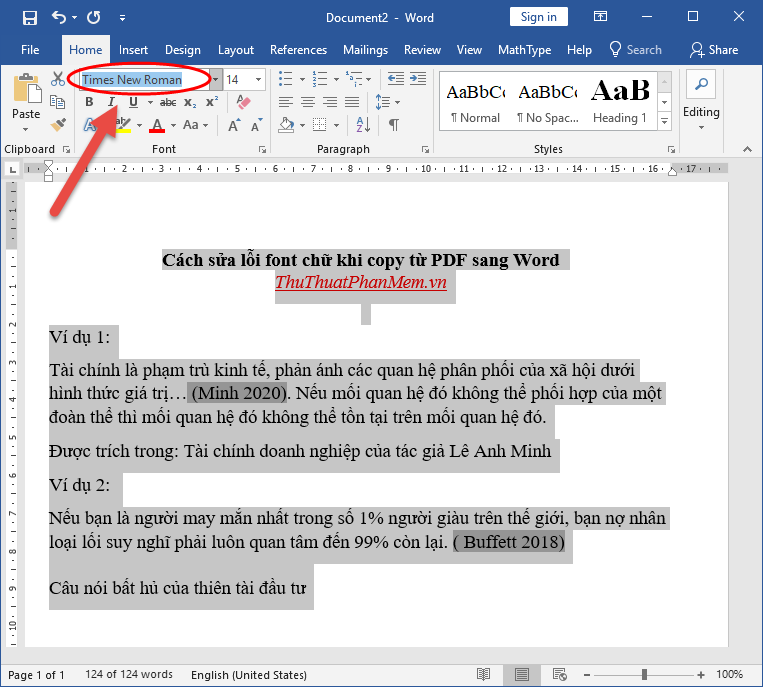
3. Trường hợp lỗi font chữ khi copy từ PDF sang Word do sai bảng mã.
Khi bạn thấy văn bản của mình bị lỗi font và xuất hiện kí tự đặc biệt như trong hìn, bạn hãy nghĩ ngay tới việc chuyển đổi lại bảng mã cho văn bản:
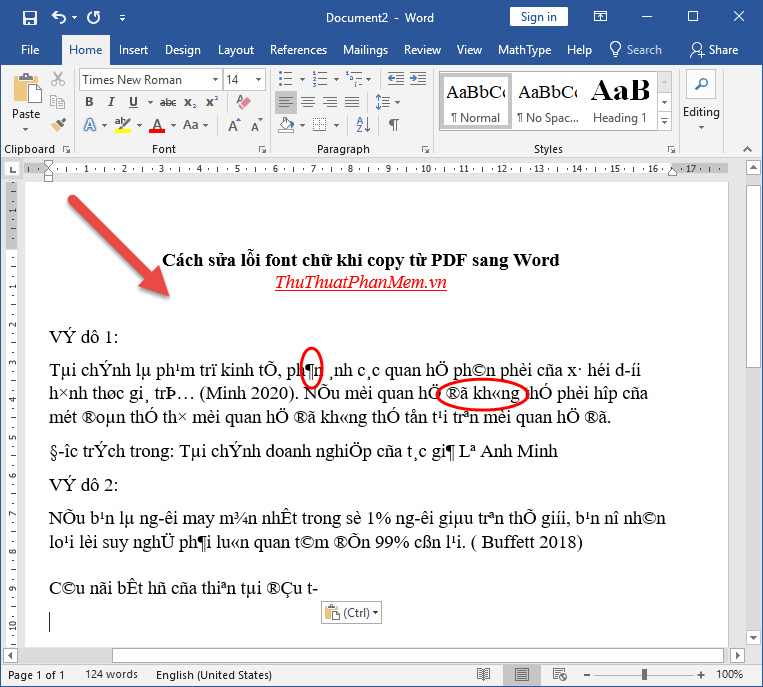
Thực hiện sao chép toàn bộ nội dung văn bản cần sửa lỗi -> chuột phải vào biểu tượng Unikey ở góc dưới màn hình chọn Công cụ hoặc nhấn tổ hợp phím Ctrl + Shift + F6:
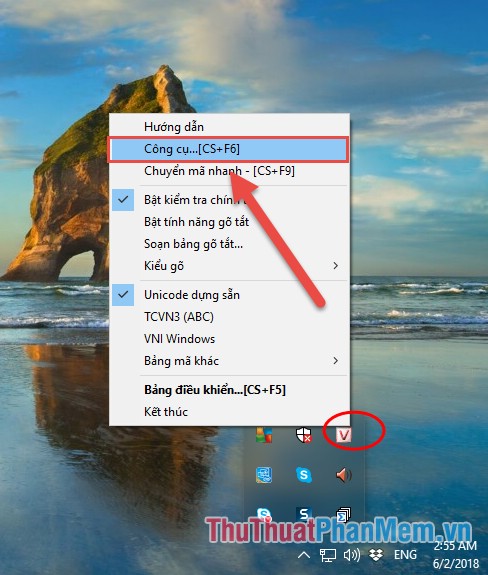
Hộp thoại xuất hiện trong phần bảng mã lựa chọn như sau:
- Nguồn: chọn bảng mã TCVN3(ABC)
- Đích: Chọn Unicode
Nhấn chọn Chuyển mã:

Hộp thoại thông báo thành công kích chọn OK. Quay trở lại văn bản của mình thực hiện dán đè lên nội dung văn bản cũ đã bị lỗi font được kết quả:
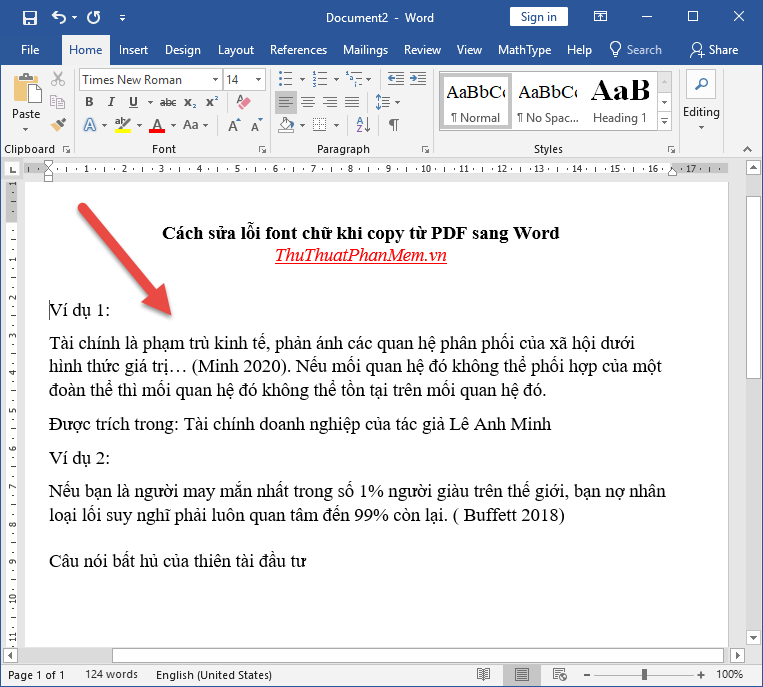
Tuy nhiên bạn cần xác định bảng mã nguồn của văn bản là gì để lựa chọn trong bảng mã nguồn và đích cho phù hợp.
4. Trường hợp font chữ bị lỗi khi copy từ PDF sang Word bị lỗi toàn bộ và không thể dịch được từ nào.
Với trường hợp này bạn nên sử dụng thêm phần mềm hỗ trợ chuyển đổi ABBY để chuyển đổi từ PDF sang Word hạn chế tối đa việc lỗi font chữ:
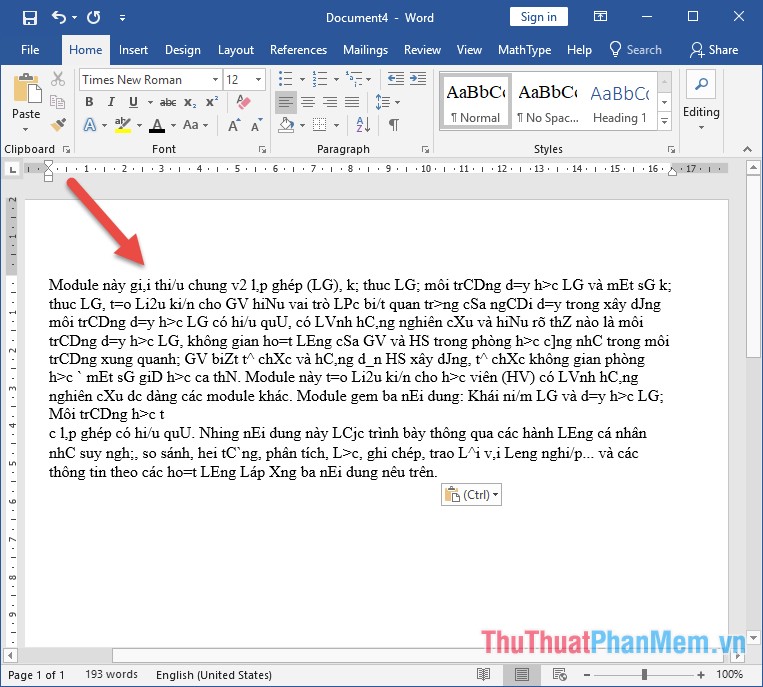
Trên đây là một số chia sẻ để khắc phục tình trạng lỗi font khi chuyển từ định dạng PDF sang Word. Chúc các bạn thành công!
- Share CrocoBlock key trọn đời Download Crocoblock Free
- Cung cấp tài khoản nghe nhạc đỉnh cao Tidal Hifi – chất lượng âm thanh Master cho anh em mê nhạc.
- Top Nhà Xe Hà Nội Vinh Nghệ An Chất Lượng Cao
- Kim Jun See là ai? Tiểu sử của Kim Jun See – vợ Lâm Chấn Khang
- Ghost Win 7 Ultimate 64 bit, 32 bit, Full Soft, Full Driver – friend.com.vn
- Kích thước màn hình iPhone 7 bao nhiêu inch? Dùng vừa tay không?
- Giải mã giấc mơ: Nằm mơ thấy bị rượt đuổi, đuổi bắt, truy sát điềm báo gì, lành hay dữ? con số liên quan
Bài viết cùng chủ đề:
-
Sao kê tài khoản ngân hàng ACB-những điều cần biết
-
Acer Iconia B1-723 – Chính hãng | Thegioididong.com
-
Cách khắc phục lỗi Voz không vào được bạn không nên bỏ qua
-
Tắt mở màn hình iPhone cực nhanh, không cần phím cứng – Fptshop.com.vn
-
[SỰ THẬT] Review bột cần tây mật ong Motree có tốt không?
-
Chèn nhạc trong Proshow Producer, thêm nhạc vào video
-
Cách rút gọn link Youtube
-
Cách chuyển font chữ Vni-Times sang Times New Roman
-
Hack Stick War Legacy Full Vàng Kim Cương Tiền ❤️ 2021
-
Du lịch Thái Lan nên đi tour hay đi tự túc? – BestPrice
-
Cách reset Wifi FPT, đặt lại modem wifi mạng FPT
-
9 cách tra số điện thoại của người khác nhanh chóng, đơn giản – Thegioididong.com
-
Top 4 smartphone chạy chip Snapdragon 820 giá rẻ đáng mua – Tin công nghệ mới nhất – Đánh giá – Tư vấn thiết bị di động
-
Top 30 bộ phim Hàn có rating cao nhất mọi thời đại – Chọn Thương Hiệu
-
Top 9 game về chiến tranh Việt Nam bạn nên trải nghiệm ngay
-
EXP là gì? Ý nghĩa EXP trong game và các lĩnh vực khác